
Michael Fisher
0
3796
740
Hepimiz Kodi'nin harika bir açık kaynak medya merkezi olduğunu biliyoruz, ancak Kodi web arayüzünü biliyor muydunuz??
Bu özellik inanılmaz derecede faydalıdır ancak yaygın olarak bilinmemektedir. Kodi sisteminizi kontrol etmenizi, dosyalarınızı aramanızı ve ağınıza bağlı herhangi bir cihazdan çalma listelerini yönetmenizi sağlar.
Ve bu yazıda size Kodi'yi kontrol etmek için Kodi web arayüzünü nasıl kullanacağınızı göstereceğiz..
Kodi İnternet Arayüzü Nedir??
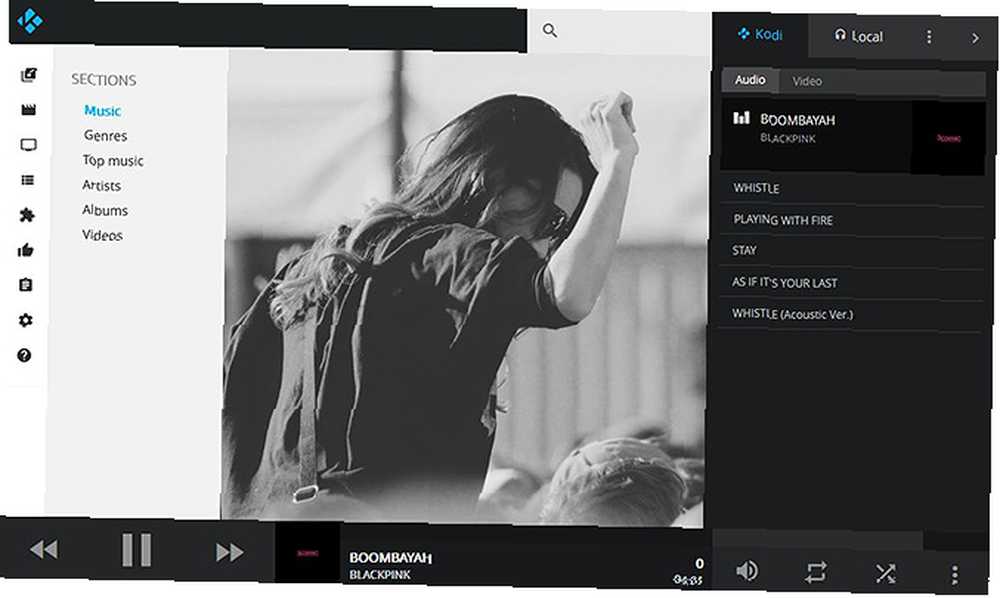
Web arayüzü, Kodi medya merkezinin yerleşik bir özelliğidir. Kodi sisteminizi aynı cihazdan veya farklı bir sistemden web tarayıcınız üzerinden kontrol etmenizi sağlar.
Bu çeşitli şekillerde yararlıdır.
Belki de bilgisayarınızda Kodi izliyorsunuz ve bilgisayarınızdan kontrol edebilmek istiyoruz. Belki PC'nizde Kodi yüklüdür ve bir çalma listesi oluşturmak için klavyenizi ve farenizi kullanmak istersiniz. (Çoğu deriler, hatta en iyi Kodi derileri bile 8 En İyi Kodi Derisi ve Onları Nasıl Takacaksınız? 8 En İyi Kodi Derisi ve Onları Nasıl Kuracaksınız? Kodi deneyiminizi elden geçirmenin en iyi yolu yeni bir cilt kurmak. ve onları nasıl kuracağınız., klavye ve fare için tasarlanmamıştır.) Ya da bir parti düzenliyorsunuzdur ve tüm arkadaşlarınızın bir çalma listesine parça ekleyebilmesini istiyorsunuz. Kodi web arayüzü tüm bunları ve daha fazlasını yapmanızı sağlar.
Kodi Web Arayüzünü Nasıl Kururum??
İyi haber şu ki, Chorus2 adlı web arayüzü Kodi ile önceden yüklenmiş olarak geliyor. Herhangi bir yeni dosyayı indirmenize gerek yok, çünkü otomatik olarak kullanılabilir olacak.
Ancak Kodi web arayüzünü etkinleştirmeniz gerekir. Ve işte bunun nasıl yapılacağı:
- Aç Kodi
- Git Ayarlar (tıkla çark simgesi)
- Git Hizmetler, sonra Kontrol
- Bul HTTP üzerinden uzaktan kumandaya izin ver geçiş yap ve üzerinde
- İsteğe bağlı olarak, bir kullanıcı adı ve şifre belirleyin İşte
- Emin olmak Liman ayarlandı 8080 ve Web arayüzü ayarlandı Kodi web arayüzü - Chorus2
- İçin onay kutularının olduğundan emin olun. Bu sistemdeki uygulamaların uzaktan kontrolüne izin ver ve Diğer sistemlerdeki uygulamalardan uzaktan kontrolü etkinleştirme ikisi de ayarlandı üzerinde
Şimdi web arayüzü aktif. Web arayüzünü arkadaşlarınızla kullanacaksanız veya güvenlik konusunda endişeleriniz varsa, bir kullanıcı adı ve şifre belirlemek iyi bir fikirdir. Bu, herhangi bir kişinin Kodi sisteminize izinsiz erişmesini önler.
Kodi Web Arayüzüne Nasıl Erişirim??
Kodi web arayüzüne erişmek kolaydır. Arabirimi, Kodi'nin yüklü olduğu cihazda kullanıyorsanız, web tarayıcınızı açın. Sonra yazın localhost: 8080 adres çubuğuna Bu web arayüzü açacak.
Kodi web arayüzüne ağınızdaki farklı bir cihazdan erişmek için Kodi cihazınızın IP adresini bilmeniz gerekir. Bunu bulmak için Kodi'yi aç ve Ayarlar. Sonra şuraya git Sistem bilgisi ve bak özet sekmesi. İle bir not göreceksiniz IP adresi. Gibi bir şey olacak 192.168.1.4.
Artık Kodi cihazınızın IP adresini biliyorsunuz, diğer cihazınızı Wi-Fi aracılığıyla ağa bağlayın, ardından Kodi cihazının IP adresini girin ve ardından : 8080. Mesela girerdin 192.168.1.4:8080 web tarayıcınızın adres çubuğuna Şimdi Kodi web arayüzünü göreceksiniz ve Kodi'yi diğer cihazınızdan kontrol edebilirsiniz..
Arkadaşlarınızın telefonlarındaki web arayüzüne erişebilmelerini istiyorsanız, Wi-Fi'nize bağlanmalarını sağlayın, daha sonra web tarayıcılarında IP adresi artı: 8080'e gitmelerini söyleyin. Artık Kodi'yi de kontrol edebiliyorlar.
Kodi Web Arayüzü ile Ne Yapabilirim??
Şimdi Kodi web arayüzünü nasıl kuracağınızı ve erişeceğinizi bildiğinize göre, aslında onunla neler yapabileceğinizi merak ediyor olabilirsiniz? İşte başlamanız için beş şey…
1. Uzaktan Kumanda Olarak Kullanın
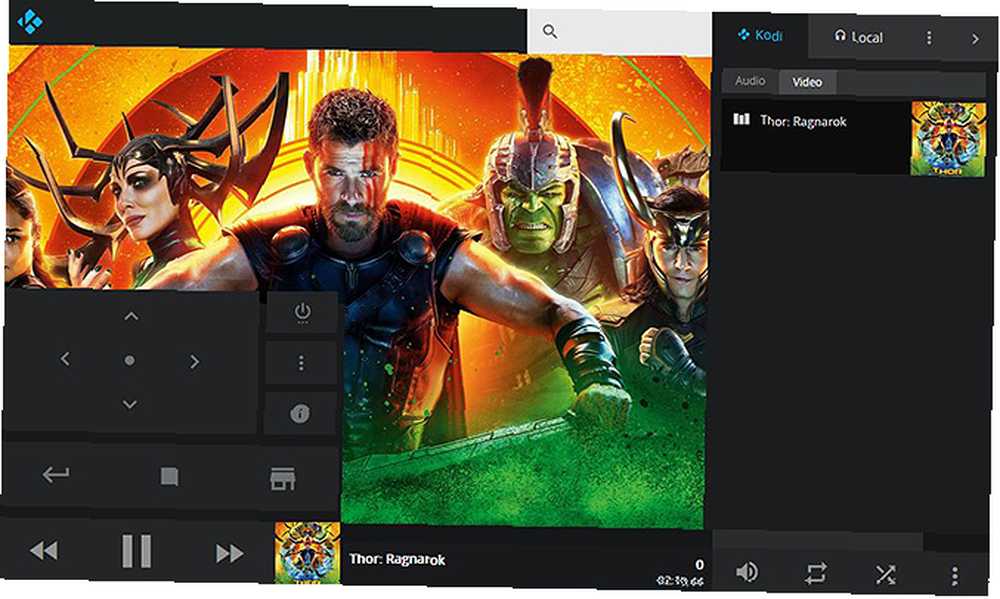
Web arayüzünü kullanan temel kontroller için, ekranın altındaki simgeleri kullanarak oynatabilir / duraklatabilir, ileri atlayabilir ve geri atlayabilirsiniz. Ayrıca ses seviyesini ayarlayabilir ve tekrarı veya karıştırmayı etkinleştirebilirsiniz..
Ancak web arayüzünü tam bir uzaktan kumanda olarak da kullanabilirsiniz. Tam uzaktan kumandayı etkinleştirmek için web arayüzünün altındaki siyah çubuğa bakın. Çalmakta olduğunuz film, TV şovu veya albüm için resmin küçük bir sürümünü göreceksiniz. Bu resmin üzerine tıklayın.
Bu, uzaktan kumanda panelini getirir. Buradan 4 yönlü gezinme, durdurma, geri, ana sayfa, bilgi ve bağlam menüsü düğmelerini etkinleştirmek için ekran düğmelerini kullanabilirsiniz..
Kodi'yi uzaktan kontrol etmenin diğer yolları için, Kodi'yi kanepeden kontrol etmenin en iyi yolu listemize bakın. Kodi Remote: Kodi'yi Kanepeden Kontrol Etmenin En İyi 8 Yolu Kodi Remote: Kodi'yi Kontrol Etmenin En İyi 8 Yolu Bu makalede Kodi uzaktan kumandası için mevcut tüm farklı seçeneklere göz atıyoruz. .
2. Çalma Listelerini Yönetmek İçin Kullan
Kodi web arayüzünün en kullanışlı özelliklerinden biri, bir çalma listesine dosya ekleme ve mevcut çalma listesini yeniden sıralama yeteneğidir. Geçerli çalma listesi web arayüzünün sağ panelinde görünür ve yeniden düzenlemek için dosyaları sürükleyip bırakabilirsiniz veya X bunları kaldırmak için sağ tarafta.
Ayrıca bir parti modu vardır, böylece siz ve arkadaşlarınız bir şarkı listesine şarkı ekleyebilir.
3. Kodi Dosyalarınızı Aramak İçin Kullanın
Web arayüzünü kullanarak tüm farklı dosya türlerinizi arayabilirsiniz. Arayüzün üstünde bir büyüteç simgesi olan gri bir kutu var. Sadece arama sorgunuzu bu kutuya yazın.
Bu, filmler, TV şovu bölümleri ve şarkılar dahil olmak üzere, sorgunuzla eşleşen tüm dosyaları açacaktır. Ardından istediğiniz dosyayı oynatmak için resme tıklayabilirsiniz.
4. Dosya Meta Verilerini Düzenlemek İçin Kullanın
Kodi ile klavye ve fare kullanmak biraz acı veriyor, bu da dosyaların meta verilerini temizleme gibi görevleri yavaşlatıyor. Ancak web arayüzünü kullanarak bunu hızlı ve kolay bir şekilde yapabilirsiniz..
Düzenlemek istediğiniz dosyayı bulmanız yeterlidir. üç nokta Resmin sağ üst köşesinde. Seçmek Düzenle. Şimdi başlık, sanatçı, yıl vb. Bilgileri yazabilir ve Kayıt etmek.
5. Yerel Cihazınızdaki Dosyaları Oynatmak İçin Kullanın
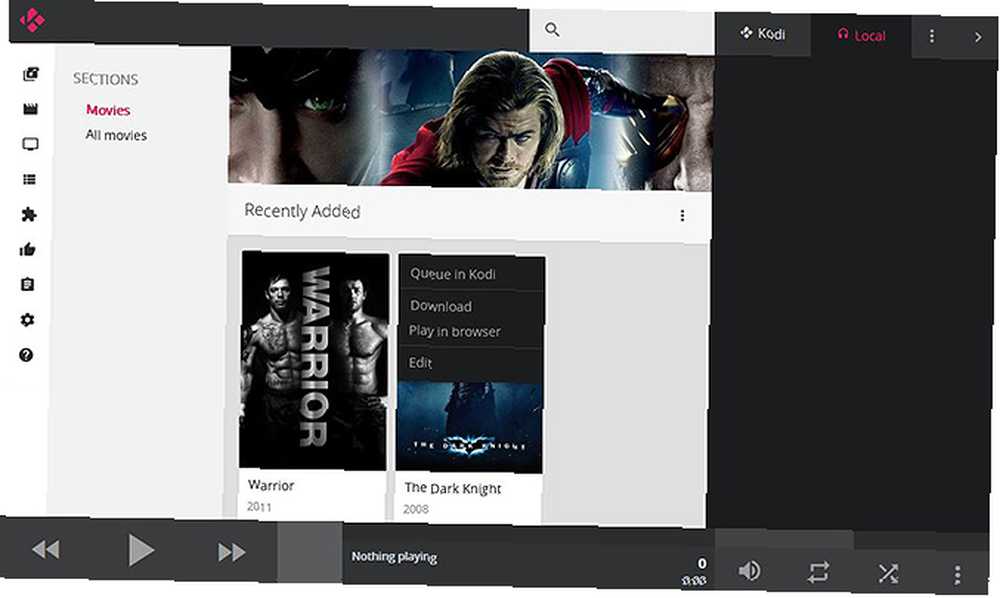
Ekstra temiz bir özellik de var. Dosyaları Kodi kütüphanenizden doğrudan telefonunuzda veya başka bir cihazda oynatabilirsiniz. Kodi web arayüzüne göz atarken, simgesine tıklayabilirsiniz. üç nokta Bir albüm veya video dosyasının sağ üst köşesinde. Öyleyse seç Tarayıcıda oyna.
Bu, dosyayı Kodi sisteminizden mobil cihazınıza aktaracaktır. Yatakta film izlemeye devam etmek istiyorsanız bu harika.
Diğer özellikler
Bunlar web arayüzünün özelliklerinden sadece birkaçı. Ayrıca Kodi eklentilerinize göz atabilir, Kodi ayarlarınızı düzenleyebilir, PVR kayıtlarını ayarlayabilir ve diğer işlemleri yapabilirsiniz. Genellikle teknolojide olduğu gibi, yapılacak en iyi şey ne yapabileceğini görmek için Kodi web arayüzü ile uğraşmaktır..
Kodi'den Daha Fazlasını Almak için Kodi Eklentilerini Kurun
Artık Kodi web arayüzünü nasıl etkinleştireceğinizi ve kullanacağınızı biliyorsunuz, siz ve arkadaşlarınız Kodi sisteminizi kontrol edebilirsiniz. Çalma listeleri oluşturabilir ve düzenleyebilir, ayrıca dosyalarınızı düzenleyebilir ve dosyaları tarayıcınızda oynatabilirsiniz..
Kodi'den daha fazlasını elde etmek için yeni özellikler almak üzere eklentiler yükleyebilirsiniz. Başlamak için, ihtiyaç duyduğunuzu bilmediğiniz en iyi Kodi eklentileri şunlardır İhtiyacınız Olanları Bilmediğiniz En İyi 20 Kodi Eklentisi İşte İhtiyacınız Olan Bilmediğiniz En İyi 20 Kodi Eklentisi İşte İhtiyacınız olmadığını bildiğiniz en iyi Kodi eklentileri. .











